浙江省劳动保障监察信息系统管理员操作手册
劳动保障书面审查网上填报系统操作手册

劳动保障书面审查网上填报系统操作手册1、系统登录打开浏览器,访问宁波市人力资源和社会保障局网上办事大厅(访问地址:),选中“市本级”。
如图所示,已经注册过的用户,直接登录后点击网上办事大厅应用子系统的【劳动用工网上填报】,进入宁波劳动用工信息网上填报系统。
图1宁波市人力资源和社会保障局网上办事大厅注:没有单位账号的企业,点击网上办事大厅用户登录版块的【立即注册】进行企业账户注册。
单位名称查询不了无法注册问题,按以下步骤即可:1.输入单位全称, 2.点击查询,3.点击确认。
(请参照下图操作)图宁波市人力资源和社会保障局网上办事大厅——单位注册页面图单位查询页面1.1.社会信用代码绑定注:首次登录宁波劳动用工信息网上填报系统的用户,需首先进行社会信用代码绑定操作:1.用户首次登录访问劳动用工网上填报系统,系统弹出企业社会信用代码绑定页面,输入企业的社会信用代码, 点击列表操作列的【绑定】按钮,绑定成功即可跳转至劳动用工网上填报系统主页面。
如图所示。
对于在此界面中无法查询,无法绑定的企业,在监察信息系统内进行修改或者新增。
图社会信用代码绑定页面1.2.消息提醒点击系统界面左侧功能菜单栏:消息提醒,进入消息提醒页面。
对企业书面审查、企业薪酬调查问卷等信息填报以及到期合同、推送消息等进行提醒。
点击【现在去完成】即可跳转至对应事项页面进行填报。
1.3.劳动用工书面审查1.3.1.申报点击系统界面左侧功能菜单栏:劳动用工书面审查——申报,进入书面审查申报页面,如图2.4.1-1所示。
注:录入并保存企业单位信息和用工信息后,才允许进行劳动用工备案。
图 2.4.1-1劳动用工书面审查申报页面1.劳动用工登记点击员工信息下方【劳动用工登记】按钮,弹出劳动用工登记页面,如图2.4.1-2所示。
也可以进行批量导入,点击“批量上传”跳出相关页面(如图所示),先下载模板,信息填写完整后,点击校验,保存即可。
图2.4.1-2劳动用工登记页面图 2.4.1-3劳动用工批量上传在所有数据填写上传完毕后,点提交,完成填报1.3.2.申报记录点击系统界面左侧功能菜单栏:劳动用工书面审查——申报记录,进入书面审查申报记录页面,可查看历年书面审查详情以及书审评级结果。
【管理知识】人力资源和社会保障局劳动关系管理信息系统操作手册(doc 8页)

【管理知识】人力资源和社会保障局劳动关系管理信息系统操作手册(doc 8页)部门: xxx时间: xxx整理范文,仅供参考,可下载自行编辑沈阳市人力资源和社会保障局劳动关系管理信息系统操作手册(企业用户)二〇一一年十一月沈阳市人力资源和社会保障局劳动关系管理信息系统操作手册沈阳市人力资源和社会保障局劳动关系管理信息系统是根据国家人社部关于人力资源管理信息化建设规划要求,结合沈阳市劳动关系管理的实际情况开发而成。
此次填报工作的是为了完成人社部2010年企业薪酬调查任务,为国家相关部门提供决策依据,同时也为我市每年工资指导线、劳动力市场指导价位和最低工资线的制定,提供科学的数据支撑。
一、访问系统在浏览器地址栏录入:http://61.189.32.230:8888/回车就可访问系统。
二、账号注册如果是老用户可以直接凭以前的账号和密码进行登录。
如果是新用户,需要首先进行账号的注册。
注册时要如实填写用户和企业基本信息,否则将影响系统的使用。
账号名应由字母、数值和下划线组成(不能包括“\/*?〃<>:|”等字符),且在系统中保持唯一。
为确保数据安全性,不能将账号作为密码,密码长度不能少于5位。
单击“马上注册”,即可进行用户注册,注册成功后系统会提示,记住账号和密码。
账号注册完成后,要做好记录,以后每次进入系统操作都要凭账号和密码进行登录。
三、系统登录凭刚才注册的账号和密码,完成系统的登录。
登录系统后出现下列界面:✧界面左侧为系统功能区,右侧为数据处理区。
✧功能区包括两级菜单,点击一级菜单获得二级菜单项,单击二级菜单进行相应的操作。
四、操作程序要完成此次信息填报工作,需要完成四个步骤。
第一步:完成企业基本信息的填报。
点击“用人单位管理”菜单后,再点击“用人单位注册与变更”项,完成单位基本信息的填报工作。
具体操作界面如下图所示。
单位基本信息的填报,要按照企业营业执照、组织机构代码证和地税登记证如实填写,报表中所有的栏目都需要填写,不能空!在数据填报区的下面有一个指标说明栏,如果在填写过程中有不清楚的地方,可以到指标说明栏查阅。
系统管理用户操作手册

2。点击“初始化机构信息”的超链接,进入机构初始化界面: 3。点击“保存”按钮保存机构信息,界面的左侧会给出机构信息的树形结构
5 系统管理界面及操作描述..........................................................................3
5.1 用户登录 ...............................................................................................3 5.2 机构管理 ...............................................................................................4
5.2.1 初始化机构信息................................................................................4 5.2.2 添加普通部门信息............................................................................5 5.2.3 修改机构/部门信息 ..........................................................................6 5.2.4 删除机构/部门信息 ..........................................................................6 5.3 用户管理 ...............................................................................................7 5.3.1 查询用户列表信息............................................................................7 5.3.2 新增用户信息....................................................................................8 5.3.3 查询及修改用户详细信息................................................................9 5.3.4 删除用户信息....................................................................................9 5.3.5 锁定/解锁用户 ................................................................................10 5.4 用户组管理 .........................................................................................11 5.4.1 查询用户组列表信息...................................................................... 11 5.4.2 新增用户组信息..............................................................................12 5.4.3 查询及修改用户组详细信息..........................................................12 5.4.4 删除用户组信息..............................................................................13 5.4.5 用户组配置......................................................................................13 5.5 角色管理 .............................................................................................14 5.5.1 查询角色列表信息..........................................................................14 5.5.2 新增角色组信息..............................................................................15 5.5.3 查询及修改角色详细信息..............................................................15
劳动保障书面审查操作手册
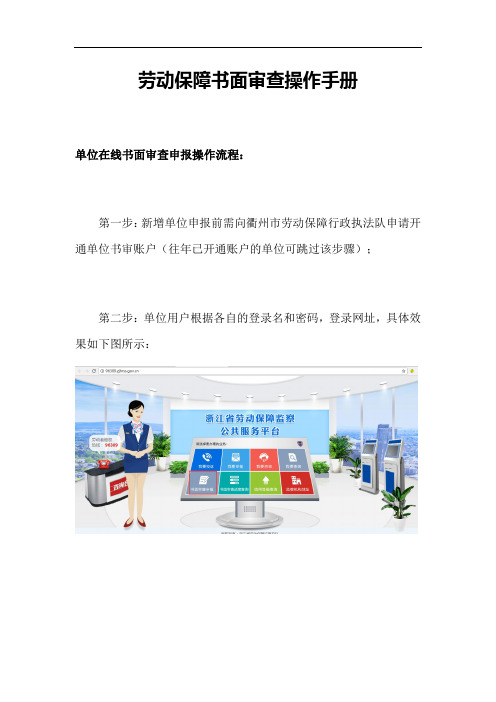
劳动保障书面审查操作手册
单位在线书面审查申报操作流程:
第一步:新增单位申报前需向衢州市劳动保障行政执法队申请开通单位书审账户(往年已开通账户的单位可跳过该步骤);
第二步:单位用户根据各自的登录名和密码,登录网址,具体效果如下图所示:
第三步:单位用户登录后,选择【书面审查申报】进行在线申报,如下图所示:
第四步:信息填写完成后,可以进行【暂存草稿】操作,也可以直接进行【提交】业务人员审核,如下图所示;
第五步:信息提交后,单位用户可以在系统中进行书面审查进度及结果查询。
浙江省劳动保障监察信息系统管理员操作手册共23页

1、战鼓一响,法律无声。——英国 2、任何法律的根本;不,不成文法本 身就是 讲道理 ……法 律,也 ----即 明示道 理。— —爱·科 克
3、法律是最保险的头盔。——爱·科 克 4、一个国家如果纲纪不正,其国风一 定颓败 。—— 塞内加 5、法律不能使人人平等,但是在法律 面前人 人是平 等的。 ——波 洛克
Байду номын сангаас
31、只有永远躺在泥坑里的人,才不会再掉进坑里。——黑格尔 32、希望的灯一旦熄灭,生活刹那间变成了一片黑暗。——普列姆昌德 33、希望是人生的乳母。——科策布 34、形成天才的决定因素应该是勤奋。——郭沫若 35、学到很多东西的诀窍,就是一下子不要学很多。——洛克
劳动保障监察管理系统操作手册
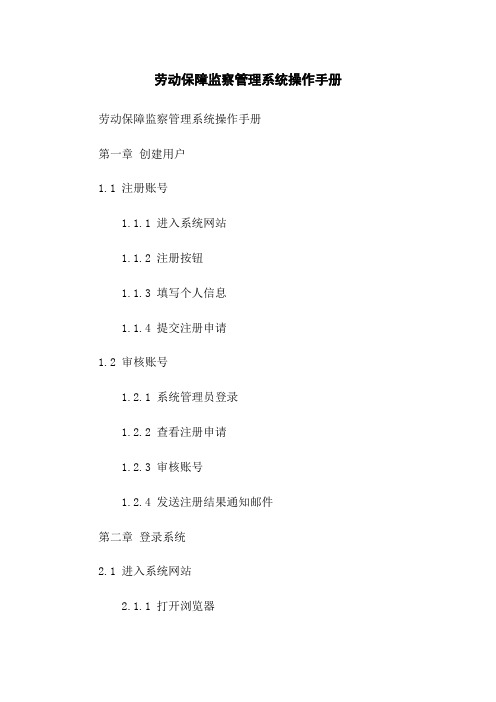
劳动保障监察管理系统操作手册劳动保障监察管理系统操作手册第一章创建用户1.1 注册账号1.1.1 进入系统网站1.1.2 注册按钮1.1.3 填写个人信息1.1.4 提交注册申请1.2 审核账号1.2.1 系统管理员登录1.2.2 查看注册申请1.2.3 审核账号1.2.4 发送注册结果通知邮件第二章登录系统2.1 进入系统网站2.1.1 打开浏览器2.1.2 输入系统网站地质2.2 输入账号和密码2.2.1 在登录页面输入账号2.2.2 在登录页面输入密码2.3 登录按钮2.3.1 确认输入的账号和密码无误 2.3.2 登录按钮进行登录第三章功能模块介绍3.1 基本信息管理3.1.1 编辑个人信息3.1.2 修改密码3.2 人员管理3.2.1 查询人员信息3.2.2 添加人员信息3.2.3 编辑人员信息3.2.4 删除人员信息3.3 工资管理3.3.1 查询工资信息3.3.2 添加工资信息3.3.3 编辑工资信息3.3.4 删除工资信息3.4 注册管理3.4.1 查询注册信息3.4.2 添加注册信息3.4.3 编辑注册信息3.4.4 删除注册信息3.5 统计报表3.5.1 人员数据报表3.5.2 工资数据报表第四章使用指南4.1 操作流程4.1.1 根据需求选择相应功能模块 4.1.2 进行相应操作4.1.3 确认操作结果4.2 注意事项4.2.1 确保输入信息的准确性4.2.2 避免重复进行操作4.2.3 正确处理系统提示信息4.3 常见问题解答4.3.1 如何修改个人信息?4.3.2 如何添加人员信息?4.3.3 如何报表?本文档涉及附件:附件1:系统管理员账号审核流程图附件2:工资数据报表样例本文所涉及的法律名词及注释:1.劳动法:规范劳动关系,保障劳动者权益的法律。
2.社会保障法:规定社会保障制度建设的法律。
劳动保障监察书面报告操作手册2014
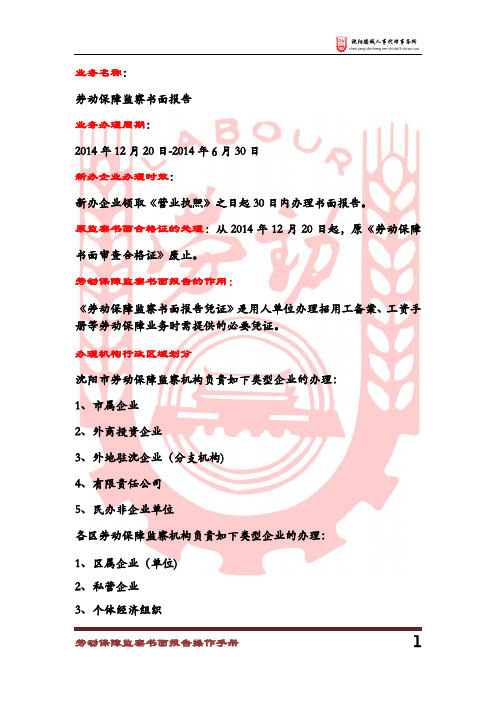
业务名称:劳动保障监察书面报告业务办理周期:2014年12月20日-2014年6月30日新办企业办理时效:新办企业领取《营业执照》之日起30日内办理书面报告。
原监察书面合格证的处理:从2014年12月20日起,原《劳动保障书面审查合格证》废止。
劳动保障监察书面报告的作用:《劳动保障监察书面报告凭证》是用人单位办理招用工备案、工资手册等劳动保障业务时需提供的必要凭证。
办理机构行政区域划分沈阳市劳动保障监察机构负责如下类型企业的办理:1、市属企业2、外商投资企业3、外地驻沈企业(分支机构)4、有限责任公司5、民办非企业单位各区劳动保障监察机构负责如下类型企业的办理:1、区属企业(单位)2、私营企业3、个体经济组织4、在区工商行政管理部门核准登记的用人单位张士开发区、各县(县级市)劳动保障监察机构负责如下类型企业的办理:其本行政区域内的企业(除央企、省企外)报告形式:网上报告制申报网址:http://www。
cn/smsc.html报告操作程序:1、用人单位登陆沈阳市人力资源和社会保障网,进入沈阳市劳动保障监察书面报告网上报告系统。
2、填写《用人单位劳动保障监察书面报告表》(以下简称《报告表》),并进行网上申报.3、申报通过后,用人单位打印《报告表》一份,单位法人代表签字确认或加盖法人章,加盖单位公章。
4、用人单位携带《报告表》一份、企业营业执照副本原件到有受理权的劳动保障监察机构办理《劳动保障监察书面报告凭证》.《用人单位劳动保障监察书面报告表》的填写方法1.报告编号:由劳动保障部门统一填写。
2.报告流水号:由网上申报系统自动生成.3。
受理机关:依据用人单位注册登记机关自动划分“市级管理”或“区级管理”。
4。
单位名称:填写营业执照或法人登记证的注册全称。
下属分支机构如有独立法人资格的,应作为独立用人单位单独申报。
5。
登记类型:依据注册登记证件选择相应类型.6。
注册地址:按营业执照或法人登记证的地址填写。
(劳动用工备案管理信息系统)-用户操作手册-用人单位分册090302
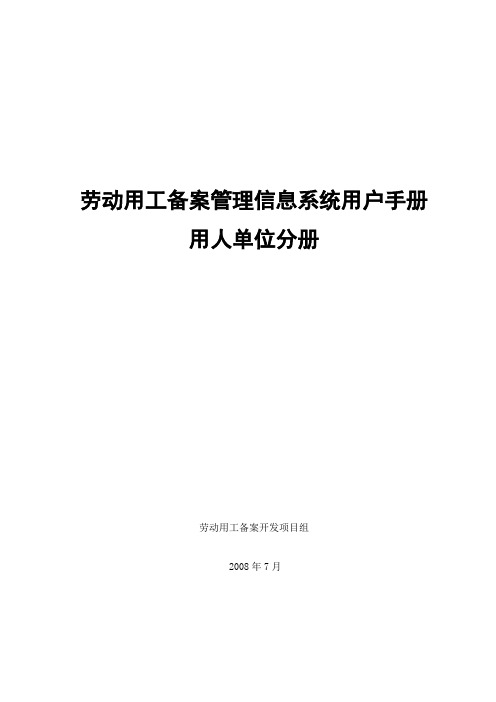
劳动用工备案管理信息系统用户手册用人单位分册劳动用工备案开发项目组2008年7月目录1.引言 (1)1.1目的 (1)1.2背景 (1)2.软件概述 (1)2.1功能列表 (1)2.2功能说明 (1)3.系统设置 (2)3.2系统登录 (2)3.4主界面说明 (3)4.使用说明 (5)4.1总体业务流程示意图 (5)4.2业务功能说明 (6)5.日常操作-用人单位用户登录系统 (6)5.1单位信息管理 (6)5.1.1总体业务概述 (6)5.1.2主要操作步骤 (6)5.1.2.1单位基本信息注册 (6)5.1.2.2单位信息修改 (7)5.2劳动用工备案 (8)5.2.1总体业务概述 (8)5.2.2主要操作步骤 (8)5.2.2.1新增劳动用工备案 (8)5.2.2.2劳动用工批量上传 (9)5.2.2.3劳动用工综合管理 (10)5.3信息查询与提交 (11)5.3.1总体业务概述 (11)5.3.2主要操作步骤 (11)5.3.2.1未提交的信息查询 (11)5.3.2.2劳动用工综合查询 (12)5.4短消息 (13)5.4.1总体业务概述 (13)5.4.2主要操作步骤 (13)5.4.2.1写新信息 (13)5.4.2.2收件箱 (14)5.4.2.3发件箱 (15)6.日常操作-劳动者登录系统 (16)6.1劳动者基本信息 (17)6.1.1总体业务概述 (17)6.1.2主要操作步骤 (17)6.2劳动用工备案信息 (17)6.2.1总体业务概述 (17)6.2.2主要操作步骤 (17)1.引言1.1目的为使劳动用工备案管理信息系统的用户能够正确使用该系统,特编制本手册。
读者对象为各级劳动用工备案业务办理机构用户。
1.2背景为了进一步贯彻落实《劳动合同法》,加强劳动用工管理,规范劳动用工秩序,全面推进劳动合同制度实施,维护劳动者和用人单位的合法权益,促进劳动关系和谐稳定,人力资源和社会保障部决定建立劳动用工备案制度,开发劳动用工备案信息管理系统,以期在全国范围内全面建立和实施这项制度。
- 1、下载文档前请自行甄别文档内容的完整性,平台不提供额外的编辑、内容补充、找答案等附加服务。
- 2、"仅部分预览"的文档,不可在线预览部分如存在完整性等问题,可反馈申请退款(可完整预览的文档不适用该条件!)。
- 3、如文档侵犯您的权益,请联系客服反馈,我们会尽快为您处理(人工客服工作时间:9:00-18:30)。
机构新增和修改
点击【系统管理】-【机构管理】-【监察机构管理】进入机构管理页 面,在该页面可以修改机构信息,新增机构内设科室及修改科室信息。 各单位系统管理员可以查看本机构及内设科室信息,并修改,在机构 树上点鼠标右键即弹出操作菜单,在新增或修改完毕后,点击页面中 上方的【保存】即完成操作。
修改监察员:修改监察员的个人信息。 注销监察员:注销监察员的所有信息,注销 后的监察员不计入监察机构人员,账号也随 之注销,不能进行系统中的各项操作。 修改所属机构:在发生监察员所属机构或科 室变更的情况下,通过该功能修改监察员所 属的机构或科室。 考核管理:填写监察员的考核信息。 增加用户:给没有账号的监察员新建账号。 变更角色:监察员的职责发生变更,需要更 改其操作权限时,通过变更角色来变理权限。 用户冻结:在短时间内不使用该监察员账号 时,暂时冻结其功能,还可以恢复。 用户注销:监察员不再需要使用本系统时, 可以注销用户。 打印:打印劳动保障监察证件申请表。
浙江省劳动保障监察信息系统管理员 操作手册
一、系统介绍及软硬件需求 二、系统登录 三、管理员操作
系统介绍及软硬件需求
浙江省劳动保障监察信息系统(二期)是基于人力资源和社会保障部全新 劳动关系平台开发的劳动保障监察业务信息管理系统,针对软硬件都做了 优化提升,在业务功能和用户体验上都有很大的改善。 该系统主要包括用人单位信息管理、监察案件管理、主动监察、网格管理、 统计分析、办公辅助、公众服务等七项主要功能。目前,单位信息管理、 监察案件管理、主动监察、网格管理等项功能较为常用。 浙江省劳动保障监察信息系统(二期)相对于一期系统在操作平台的最低 硬件要求上没有提高,但是为获得较好的体验建议在电脑配置上能达到以 下要求:双核CPU,2GB以上内存,显示器分辨率1024*768以上,2MB 以上网络带宽(建议采用中国电信网格)。在软件方面,系统采用B\S架 构,通过网络浏览器访问,要求使用IE7、IE8、IE9或者FIREFOX浏览器, 需安装Adobe Reader软件。
在方案绑定后,左侧环节列表的相应环节后,会显示“已绑定”。在流程 定制时,并不需要绑定所有环节的方案,系统默认各环节是采用示范单位 的流程方案,只有个别环节与示范单位不同的,需要绑定其他方案。
流程任务授权(审批人员配置)
在流程定制完毕后,就需要对流程中各环节的审批人员进行配置,点击 【系统管理】-【流程定制】-【流程任务授权】,会出现流程任务授权 页面,点击左侧的本机构名称,系统会将本系统流程中所有涉及审批和 人员指派的环节显示出来。
人员及账号管理
点击【系统管理】-【机构管理】-【监察员管理】即进入人员及账号管理 页面。在监察员树上点击鼠标右键,即弹出操作菜单,可以进行相关操作。
如何新建监察员及账号
1、点击【系统管理】-【机构管理】-【监察员管理】,进入监察员管理 页面,在监察员树上点击鼠标右键,弹出操作菜单,点击【增加监察员】, 在右侧的监察员信息栏目中,填写监察员信息,其中个人信息全部是必填 项,证件信息不需要填写。
系统首页
系统登录后进入系统首页,页面左侧为操作菜单栏,中间为工作台,可 以通过点击各自定义功能图标来设置常用的功能快捷键。
右侧上方为待办事宜,提示案件预处理中心、案件审批中心、案件处理 中心现有待办的案件,通过点击相应的提示信息可以直接跳转到对应的 案件处理界面。右侧下方为业务提醒,提示内容包括:1.案件受理期限 还剩2天即将到期的案件;2.调查取证期限还剩10天即将到期的案件;3. 案件处罚处理期限还剩5天即将到期的案件;4.未读的个人消息提醒;5. 未接收的收文提醒;6.个人工-【网格信息管理】即打开网格信息管理页面,系 统管理员可以在该页面中查看本机构所有监察网格信息,并可以对本 机构的网格信息及网格监管人员进行设置或修改。
系统登录
系统登录地址:/zjldjc/,系统登录页面如下:
初任监察员系统账号由各单位系统管理员设置,账号格式一般为地区拼 音首个字母加下划线加姓名全拼,如sx_wangxin(登录密码初始化为: 888888。
管理员操作
(一)系统首页 (二)机构新增和修改 (三)人员及账号管理 (四)机构流程定制 (五)流程任务授权(审批人员配置) (六)文书编号管理 (七)网格信息管理
在方案绑定页面中,会显示本环节所有可用的方案,第一列显示的是目前 绑定的方案,点击【流程图显示】则可以显示该方案的流程图,以参考方 案的内容。
管理员需要定制本机构流程时,点击左侧机构树中的本机构名称,打开 环节列表,选中其中一个环节,在方案绑定栏中选择一种方案,点击 【绑定/取消绑定】,在方案列表第一列就会显示已绑定的方案。如果 原来选择的方案不对,也可以点击该键取消绑定。
机构流程定制
点击【系统管理】-【流程定制】-【机构流程管理】进入流程管理页 面。在页面左侧的机构树中,显示两个机构名称,上面一个是本机构, 下面一个显示是“浙江省劳动保障监察总队”,这是一个示范机构, 在不定制任何流程的情况下,系统默认本机构采用这种示范的标准流 程,管理员可以打开“浙江省劳动保障监察总队”,看到案件处理的 各个环节,并可以选中各个环节,查看该环节绑定的方案。
选择每一个环节,通过右侧的授权窗口,选择每个环节的负责人(可以 多选),每个环节操作结束后点击【保存】,完成流程任务授权。在完 成流程定制和流程授权后,本机构就可以以本机构的流程来进行案件办 理。
文书编号管理
点击【日常管理】-【法条及案由管理】-【文书编号管理】,进入文号管 理页面,该页面主要用于设置本机构的文号。在监察员进行案件操作前, 系统管理员应对所有文号进行设置。
2、在填写完后,将页面拉到最下方,填写用户名,并选择角色,之 后点击页面上方的保存,即完成新增人员和账号的操作,用户名建完 后不能再修改。如果只需要新增人员,但不建账号,则可以只填写上 方个人信息,然后点击保存。
对于新建属于本机构内设科室的人员,则应先点击页面上方的“任职监察 机构”一栏,选择监察员所属科室,然后再进行上述操作。
机构监察力量信息中,实有人数、专职监察员数、兼职监察员数都是根据 系统中的人员信息自动统计的,不需要人工修改。 注:在系统中“机构”和“科室”是有区别的,“机构”属于独立机构, 如各支队、大队,“科室”属于内设机构,在案件处理中,案件可以在 “机构”内的各科室间流转,但是只能通过移送在各“机构”之间流转, 因此,如一些支队内设的大队,或者大队下属的中队、各乡镇劳保站、所 等不具备独立执法资格的单位都属于“科室”,而不是“机构”。
